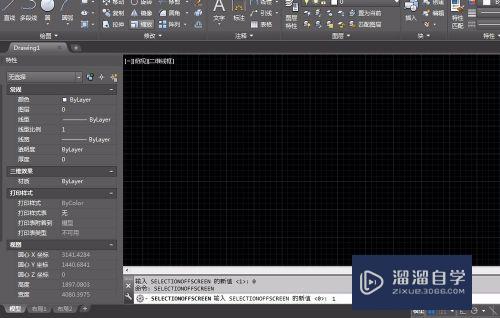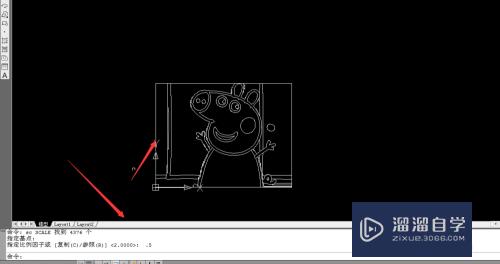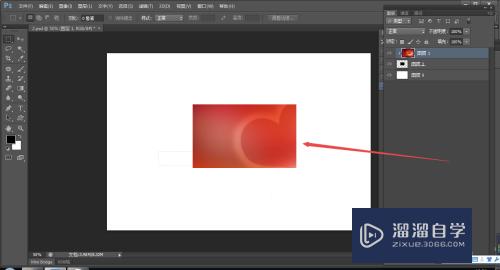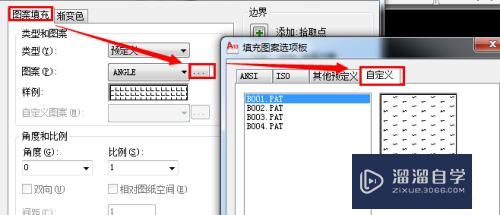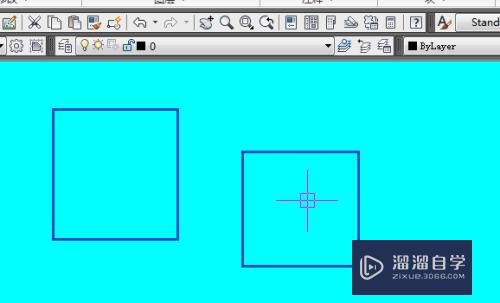Excel表格的虚线怎么去掉(excel表格的虚线怎么去掉打印的虚线)优质
相信不少人都遇到过Excel表格里的各种虚线了。虽然这些虚线并不会影响我们编辑。但是看上去总是怪怪的。尤其是强迫症患者更是一分钟也不能容忍它们的存在。那么Excel表格的虚线怎么去掉?操作步骤如下:
工具/软件
硬件型号:戴尔DELL灵越14Pro
系统版本:Windows7
所需软件:Excel 2018
方法/步骤
第1步
为了让大家了解的比较直观。小渲以下图一中的几条虚线为例。很多人可能都不知道这种虚线是怎么来的;
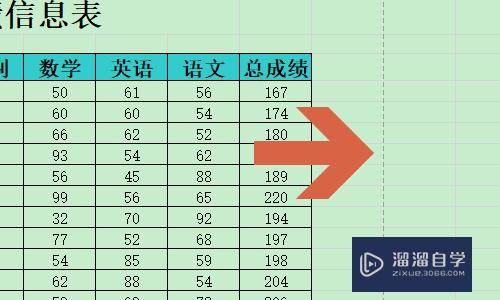
第2步
虽然出现虚线的原因有很多种。不过最为常见的原因就是我们将打印区域设置为指定区域的时候。原因找到了。那么解决办法自然也就来了。我们点击工具栏的“页面布局”-“打印区域”;
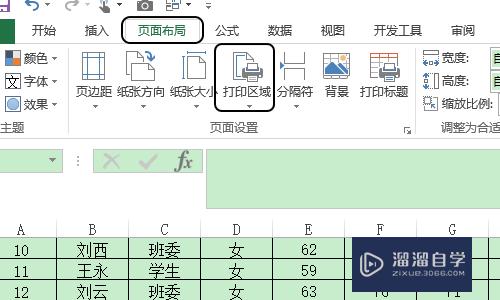
第3步
点击打印区域以后。在弹出的下拉菜单内勾选“取消打印区域”。这样会将部分虚线去除掉;
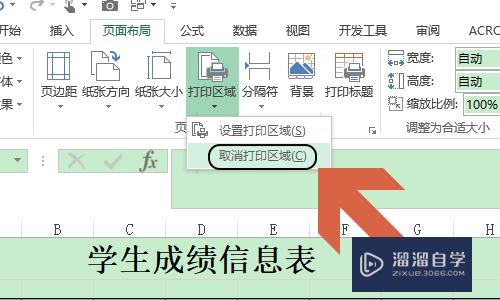
第4步
如果此方法不管用。或者说还有部分虚线依然存在。那么就要点击“文件”-“选项”;
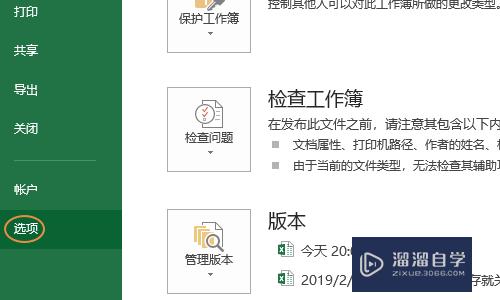
第5步
在弹出的Excel选项对话框选择左侧的“高级”。并且在其对应的右侧页面内将“显示分页符”前面的复选框取消勾选。一般这样可以解决80%的问题;
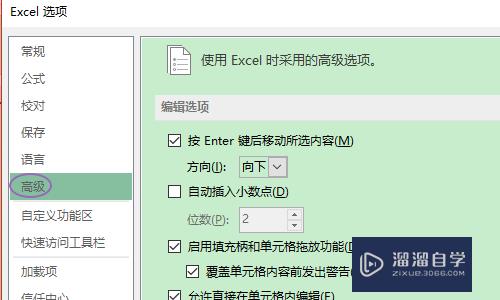
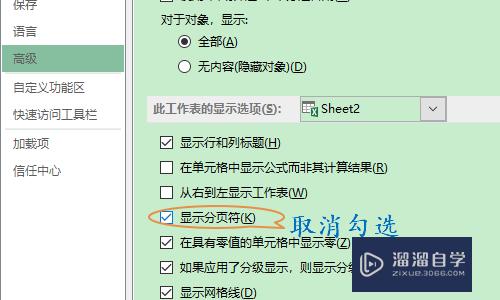
以上关于“Excel表格的虚线怎么去掉(excel表格的虚线怎么去掉打印的虚线)”的内容小渲今天就介绍到这里。希望这篇文章能够帮助到小伙伴们解决问题。如果觉得教程不详细的话。可以在本站搜索相关的教程学习哦!
更多精选教程文章推荐
以上是由资深渲染大师 小渲 整理编辑的,如果觉得对你有帮助,可以收藏或分享给身边的人
本文标题:Excel表格的虚线怎么去掉(excel表格的虚线怎么去掉打印的虚线)
本文地址:http://www.hszkedu.com/57700.html ,转载请注明来源:云渲染教程网
友情提示:本站内容均为网友发布,并不代表本站立场,如果本站的信息无意侵犯了您的版权,请联系我们及时处理,分享目的仅供大家学习与参考,不代表云渲染农场的立场!
本文地址:http://www.hszkedu.com/57700.html ,转载请注明来源:云渲染教程网
友情提示:本站内容均为网友发布,并不代表本站立场,如果本站的信息无意侵犯了您的版权,请联系我们及时处理,分享目的仅供大家学习与参考,不代表云渲染农场的立场!